ADS2013 工程文件如何转换为Workspace文件
1、启动ADS2013:可以通过桌面快捷方式或者开始菜单中的命令启动软件。
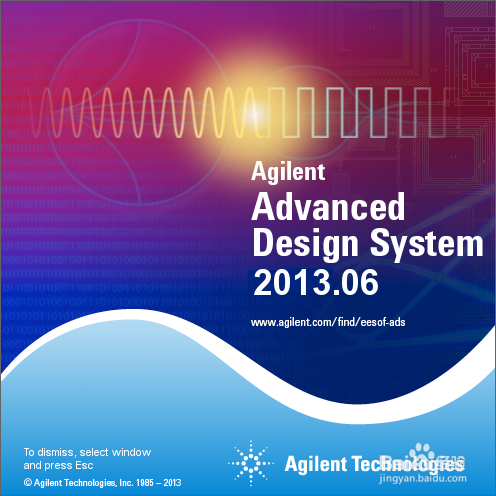
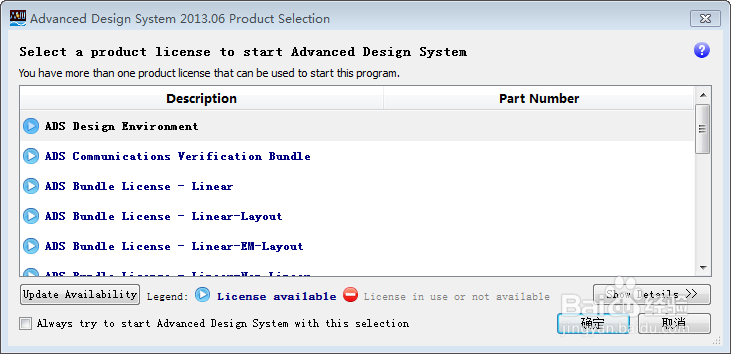
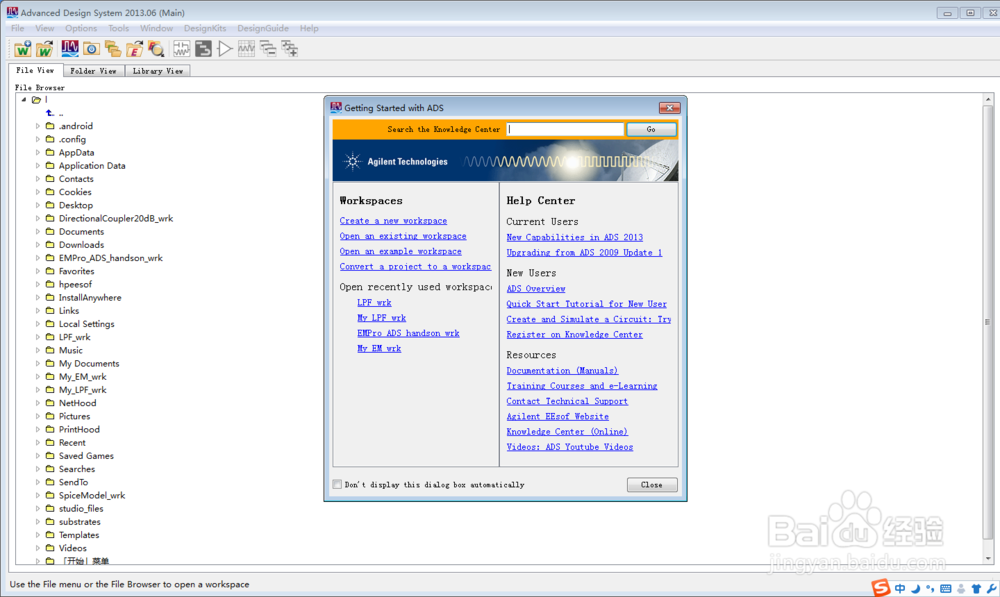
2、在ADS主窗口,单击菜单栏下:【File】> 【Convert Project to Workspace】
弹出提示框:选择文件/examples /Training /Conversion_Sample(软件安装目录下),选择待转换的工程文件WORKSHOP_prj。这个文件是ADS自带的一个工程文件,它是用来演示怎么把Project文件转换为Workspace文件的。
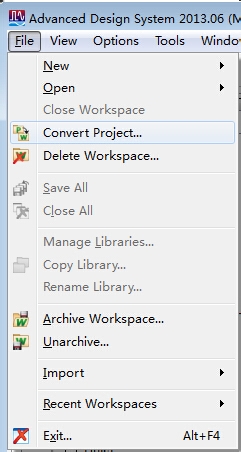
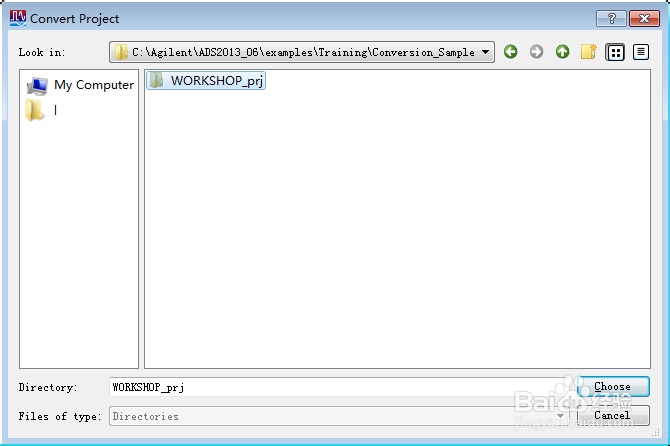
3、选中WORKSHOP_prj后,出现转换向导界面,查看转换向导信息,然后点击下一步。为Workspace文件取名,如:lab_1_wrk。 不要使用已经存在的文件名,否则会提醒你重新给Workspace文件命名。定义Workspace文件所在的路径。注意:不要在examples路径下建立_wrk文件,可以选在users/default或者其他路径。点击下一步…… 。
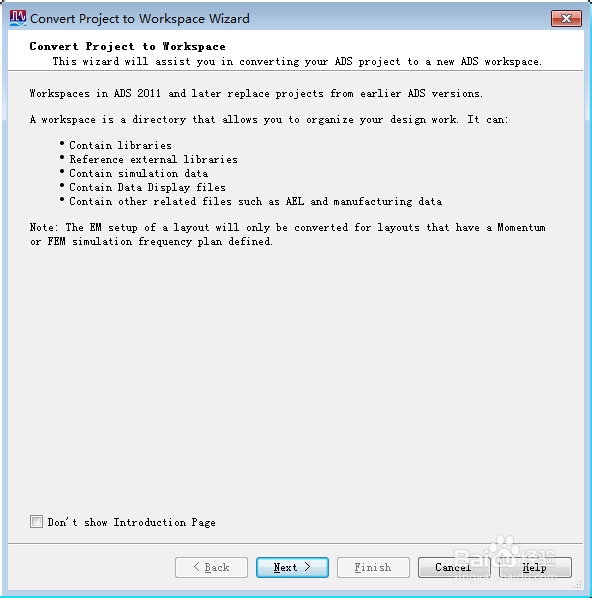
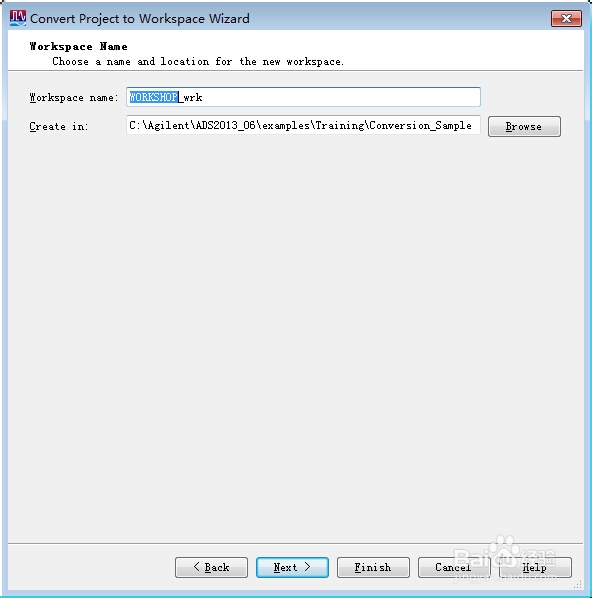
4、Libraries(元件库):去除DSP元件库前的复选框,这里不需要其他的元件库。当然,可以加入一些其他的元件库到这个Workspace中。在 “.prj”文件转换为 “.wrk”过程中,会产生一个服务于 “.wrk”的元件库。
点NEXT(下一步),technology 选项,默认。
点NEXT(下一步),technology,选默认项。
Library Prefix(元件库前缀): 查看向导中的提示信息,”.wrk”文件名,文件地址是否正确。 若有问题,点击back进行修改。 默认状况下,元件库的文件名=“Workspace的文件名+lib后缀”(见图),点击Next(下一步)。
Summary(总结): 最后提示 “.wrk”工程文件和元件库文件建立信息。检验无误,点击 “完成”。这样,”.wrk”文件转换完成,并且生成了元件库文件。你也可以点击“返回”,对设置进行相应的更改。
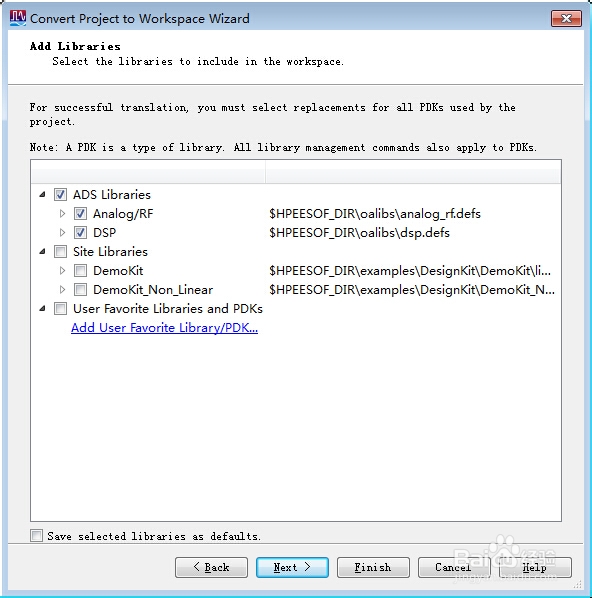
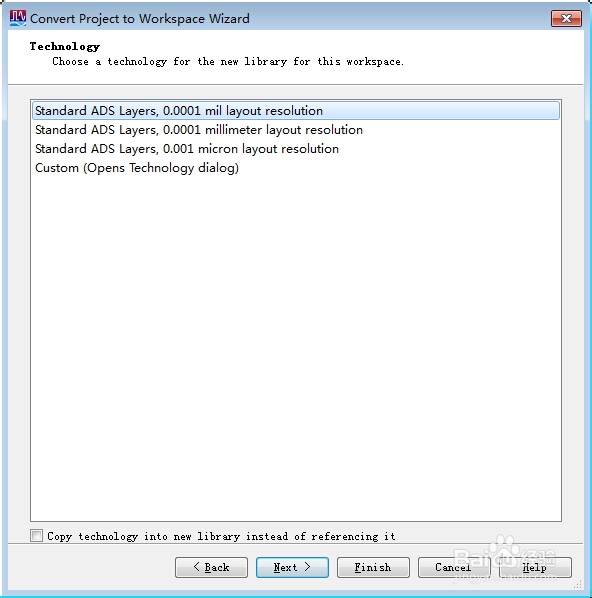
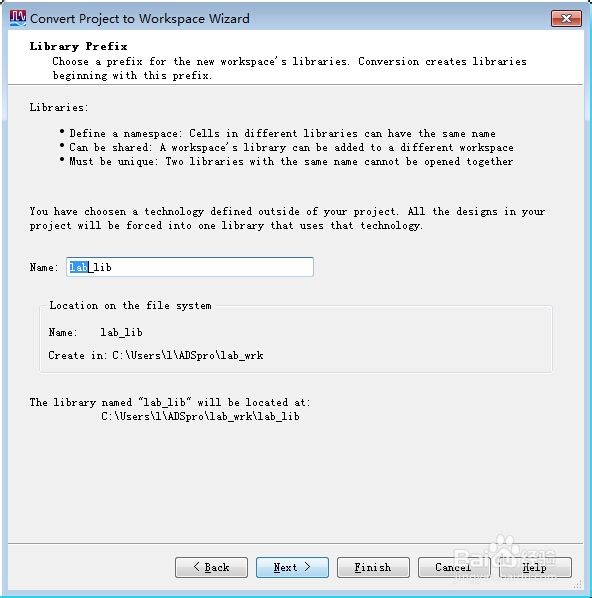
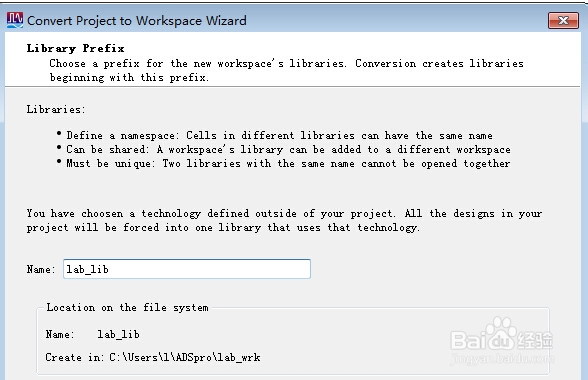
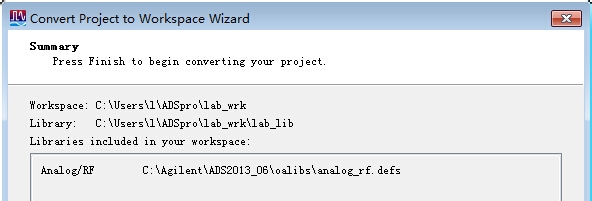
5、点finish后,开始转换。弹出转换工程为ADS workspace对话框后,点YES。
打开这个 “.wrk”工程文件。倘若有问题,ADS也会弹出提示问题让你更正。此外,原来的 “.prj”工程文件还在原来的路径下面,仍然可以使用。
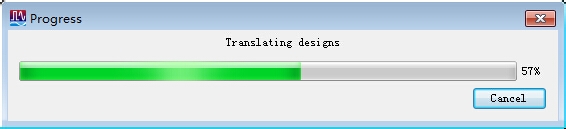
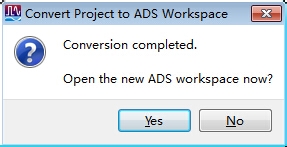
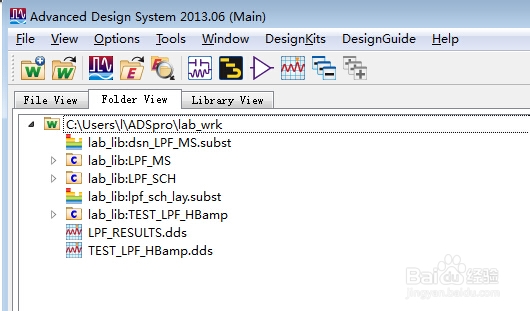
6、以上即为ADS2013project文件转换为Workspace文件的方法。